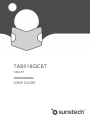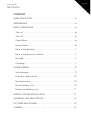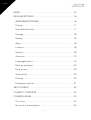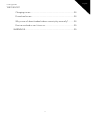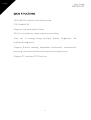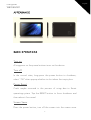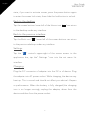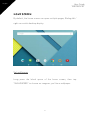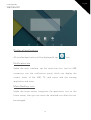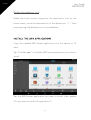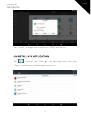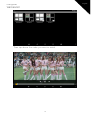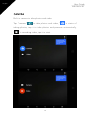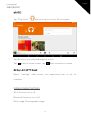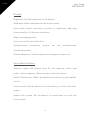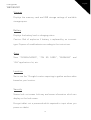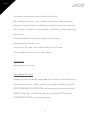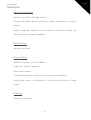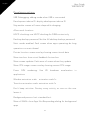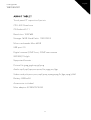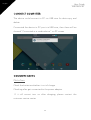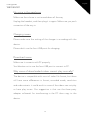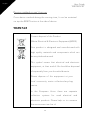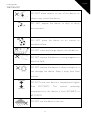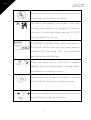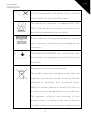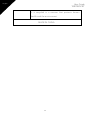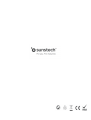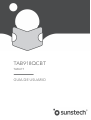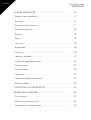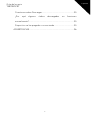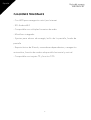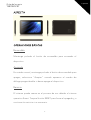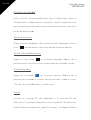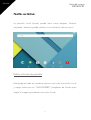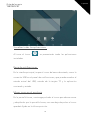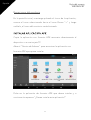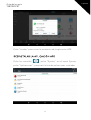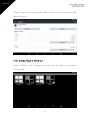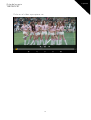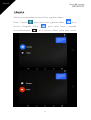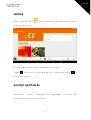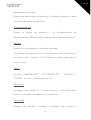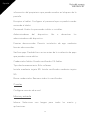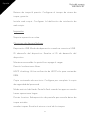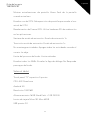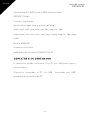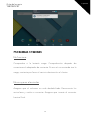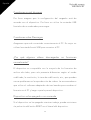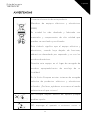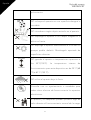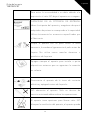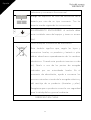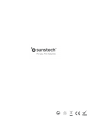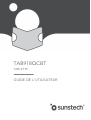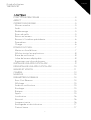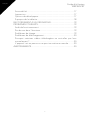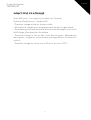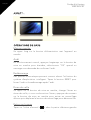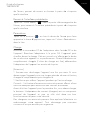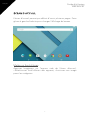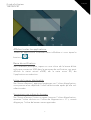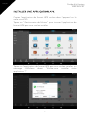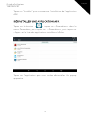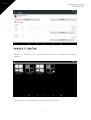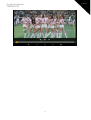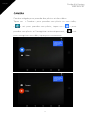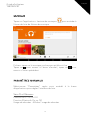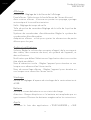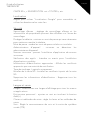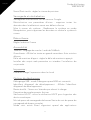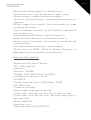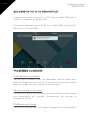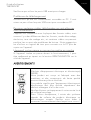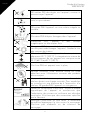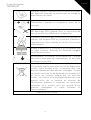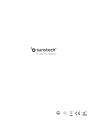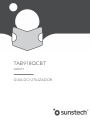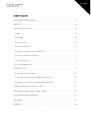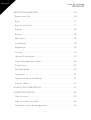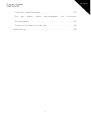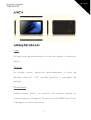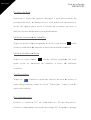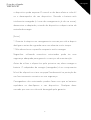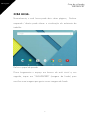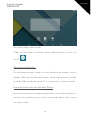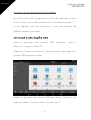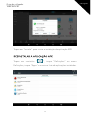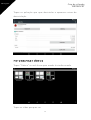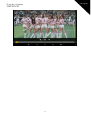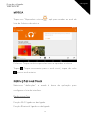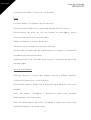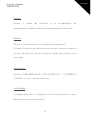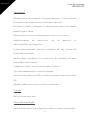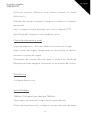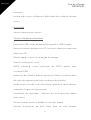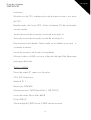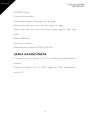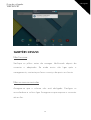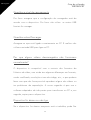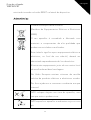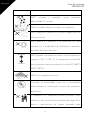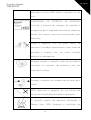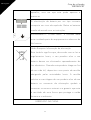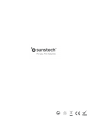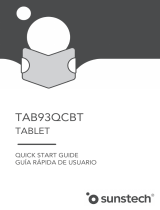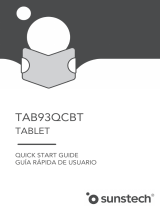Sunstech Tab 918 QCBT Instrucciones de operación
- Categoría
- Tabletas
- Tipo
- Instrucciones de operación

Español
Manual de
Us
uario
KIDS7QC8GB
TAB918QCBT
TABLET
USER GUIDE
La página se está cargando...
La página se está cargando...
La página se está cargando...
La página se está cargando...
La página se está cargando...
La página se está cargando...
La página se está cargando...
La página se está cargando...
La página se está cargando...
La página se está cargando...
La página se está cargando...
La página se está cargando...
La página se está cargando...
La página se está cargando...
La página se está cargando...
La página se está cargando...
La página se está cargando...
La página se está cargando...
La página se está cargando...
La página se está cargando...
La página se está cargando...
La página se está cargando...
La página se está cargando...
La página se está cargando...
La página se está cargando...
La página se está cargando...
La página se está cargando...
La página se está cargando...
La página se está cargando...

Inglés
Guía del usuario
TAB93QCBT
TAB918QCBT
TABLET
GUÍA DE USUARIO

2
Guía del usuario
TAB918QCBT
Español
CONTENIDO
FUNCIONES PRINCIPALES .................................................................. 5
ASPECTO ............................................................................................... 6
OPERACIONES BÁSICAS .................................................................... 6
Encendido ........................................................................................... 6
Apagado ............................................................................................. 6
Reinicio ................................................................................................ 6
Protector de pantalla ......................................................................... 7
Volver al escritorio .............................................................................. 7
Volver a la interfaz anterior ................................................................ 7
Configuraciones ................................................................................. 7
Carga ................................................................................................... 7
PANTALLA INICIAL ............................................................................... 9
Barra de notificaciones .................................................................... 10
Mover icono en el escritorio ........................................................... 10
Borrar icono del escritorio ............................................................... 11
INSTALAR APLICACIÓN APK ............................................................ 11
DESINSTALAR LA APLICACIÓN APK ............................................... 12
FOTOGRAFÍAS Y VÍDEOS ................................................................. 13
CÁMARA .............................................................................................. 15
MÚSICA ................................................................................................ 16

Español
3
Guía del usuario
TAB918QCBT
AJUSTES HABITUALES ....................................................................... 16
Redes y red inalámbrica .................................................................. 17
Pantalla .............................................................................................. 17
Sonido y notificaciónes .................................................................... 17
Almacenamiento .............................................................................. 18
Batería ............................................................................................... 18
Apps................................................................................................... 18
Ubicación .......................................................................................... 18
Seguridad .......................................................................................... 18
Cuentas ............................................................................................. 19
Idioma y entrada .............................................................................. 19
Copia de seguridad y reset ............................................................. 20
Fecha y hora: ..................................................................................... 20
Accesibilidad .................................................................................... 20
Impresión .......................................................................................... 21
Opciones de desarrolladores .......................................................... 21
Sobre el tablet .................................................................................. 22
CONECTAR A UN ORDENADOR ..................................................... 23
PROBLEMAS COMUNES ................................................................... 24
No funciona ...................................................................................... 24
No se oye en el auricular ................................................................. 24
Cuestiones a nivel de carga ............................................................ 25

4
Guía del usuario
TAB918QCBT
Español
Cuestiones sobre Descargas ........................................................... 25
¿Por qué algunos vídeos descargados no funcionan
normalmente? ................................................................................... 25
Dispositivo se ha apagado o no enciende .................................... 25
ADVERTENCIAS .................................................................................. 26

Español
5
Guía del usuario
TAB918QCBT
FUNCIONES PRINCIPALES
- Con WIFI para navegación móvil por Internet
- SO: Android 5.0
- Compatible con múltiples formatos de audio
- Micrófono integrado
- Ajustes para ahorro de energía, brillo de la pantalla, fondo de
pantalla
- Soporta lector de E-book, marcadores dependientes, navegación
automática, función de cambio de pantalla horizontal y vertical.
- Compatible con tarjetas TF y función OTG.

6
Guía del usuario
TAB918QCBT
Español
ASPECTO
OPERACIONES BÁSICAS
Encendido
Mantenga pulsado el botón de encendido para encender el
dispositivo.
Apagado
En estado normal, mantenga pulsado el botón de encendido para
apagar, seleccione “Aceptar” cuando aparezca el cuadro de
diálogo preguntándole si desea apagar el dispositivo.
Reinicio
El sistema puede caerse en el proceso de uso debido al sistema
operativo Smart. Toque el botón RESET para forzar el apagado y, a
continuación reinicie si es necesario.

Español
Protector de pantalla
Pul
se el botón de encendido para que el dispositivo vuelva al
salvapantallas; si desea activar la pantalla, vuelva a pulsar el botón
de encendido para acceder al desbloqueo de pantalla y deslice el
botón de desbloqueo.
Volver al escritorio
Toque el botón izq
uierdo inferior de la pantalla. Mediante el icono
Inicio "
" puede volver al escritorio desde cualquier interfaz.
Volver a la interfaz anterior
Toque el icono Atrás "
pantalla para volver al escritorio anterior desde
Configuraciones
Toque los controles "
pantalla para acceder a la barra de aplicaciones. Toque el icono,
"Ajustes" en la interfaz de la lista del menú
Carga
Conecte el conector DC
dispositivo. Conecte el adaptador a una toma de
podría calentarse durante la carga. Es normal y no debería afectar
7
Protector de pantalla
se el botón de encendido para que el dispositivo vuelva al
salvapantallas; si desea activar la pantalla, vuelva a pulsar el botón
de encendido para acceder al desbloqueo de pantalla y deslice el
botón de desbloqueo.
uierdo inferior de la pantalla. Mediante el icono
" puede volver al escritorio desde cualquier interfaz.
Volver a la interfaz anterior
Toque el icono Atrás "
"en el lateral izquierdo inferior
pantalla para volver al escritorio anterior desde
cualquier interfaz
Toque los controles "
" en la parte superior derecha de la
pantalla para acceder a la barra de aplicaciones. Toque el icono,
"Ajustes" en la interfaz de la lista del menú
Conecte el conector DC
del adaptador a la
toma de
dispositivo. Conecte el adaptador a una toma de
AC
. El dispositivo
podría calentarse durante la carga. Es normal y no debería afectar
Guía del usuario
TAB918QCBT
se el botón de encendido para que el dispositivo vuelva al
salvapantallas; si desea activar la pantalla, vuelva a pulsar el botón
de encendido para acceder al desbloqueo de pantalla y deslice el
uierdo inferior de la pantalla. Mediante el icono
" puede volver al escritorio desde cualquier interfaz.
"en el lateral izquierdo inferior
de la
cualquier interfaz
" en la parte superior derecha de la
pantalla para acceder a la barra de aplicaciones. Toque el icono,
toma de
DC del
. El dispositivo
podría calentarse durante la carga. Es normal y no debería afectar

8
Guía del usuario
TAB918QCBT
Español
a la vida útil ni al rendimiento del dispositivo. Cuando la batería
esté totalmente cargada (el icono de carga deja de moverse),
desenchufe el adaptador del dispositivo y de la toma de corriente.
[Aviso]
*. Garantice a la máquina una carga una vez al mes y después
apáguela antes de guardarla sin una larga utilización después de
carga completa.
*. No use el aparato mientras está cargando.
Sugerencias: utilizando accesorios autorizados puede tener una
seguridad adecuada para garantizar los servicios de
mantenimiento.
Antes de utilizar el dispositivo por primera vez, debe cargar la
batería. El adaptador de energía (cargador) es un componente
fundamental del dispositivo y tiene un papel fundamental en la
protección de su correcto funcionamiento y en su seguridad.
Cargadores no autorizados pueden hacer que las baterías
exploten o dañen su dispositivo. Cualquier daño causado por mal
uso no está incluido en la garantía.

Español
9
Guía del usuario
TAB918QCBT
PANTALLA INICIAL
La pantalla inicial (home) puede abrir varias páginas; Deslizar
izquierda / derecha puede cambiar la visualización del escritorio.
Definir el fondo de pantalla
Mantenga pulsado en cualquier espacio vacío de la pantalla inicial
y luego seleccione en “WALLPAPERS’’ (imágenes de fondo) para
elegir la imagen que desea usar como fondo.

10
Guía del usuario
TAB918QCBT
Español
Visualizar todas las aplicaciones
Al tocar el ícono " " se presentarán todas las aplicaciones
instaladas.
Barra de notificaciones
En la interfaz principal, toque el icono da barra de estado, como la
conexión USB en el panel de notificaciones, que puede enseñar el
estado actual del USB, estado de la tarjeta TF y la aplicación
corriendo y estado.
Mover icono en el escritorio
En la pantalla home, mantenga pulsado el icono que desee mover
y desplácelo por la pantalla home, una vez deje de pulsar el icono
quedará fijado en la última posición.

Español
11
Guía del usuario
TAB918QCBT
Borrar icono del escritorio
En la pantalla inicial, mantenga pulsado el ícono de la aplicación,
mueva el ícono seleccionado hacia el ícono Borrar “×” y luego
suéltelo, el ícono del escritorio será eliminado.
INSTALAR APLICACIÓN APK
Copie la aplicación con formato APK necesario directamente al
dispositivo o a una tarjeta TF.
Abra el "Gestor de ficheros" para encontrar la aplicación con
formato APK que quiere instalar.
Pulse en la aplicación de formato APK que desea instalar y, a
continuación aparece "¿Desea instalar esta aplicación?"

12
Guía del usuario
TAB918QCBT
Español
Pulse "Instalar" para iniciar la instalación de la aplicación APK
DESINSTALAR LA APLICACIÓN APK
Pulse los controles “ ”, pulse "Ajustes", en el menú Ajustes,
pulse "Aplicaciones" y mostrará la lista de aplicaciones instaladas

Español
13
Guía del usuario
TAB918QCBT
Toque la aplicación que quiere desinstalar y verá las opciones de
desinstalación
FOTOGRAFÍAS Y VÍDEOS
Pulse "Galería" en la pantalla inical para acceder a la interfaz
multimedia.

14
Guía del usuario
TAB918QCBT
Español
Pulse en el vídeo que quiere ver.

Español
15
Guía del usuario
TAB918QCBT
CÁMARA
Cámara incorporada para sacar fotos e grabar vídeos
Pulse "Cámara" para sacar fotos y grabar vídeos, " " es la
función fotografía. Pulse " " para sacar fotos y guardar
automáticamente, " " es la función vídeo, pulse para iniciar.

16
Guía del usuario
TAB918QCBT
Español
MÚSICA
Pulse "Play Musica " " para acceder a la pantalla de la lista de
ficheros de música.
Pulse la música que ha que desee para reproducir.
Toque de nuevo a la pantalla de inicio, toque de nuevo a
la pantalla anterior.
AJUSTES HABITUALES
Seleccione "ajustes" después de desplegar la barra de
aplicaciones para ver las opciones.

Español
17
Guía del usuario
TAB918QCBT
Redes y red inalámbrica
Función Wi-Fi conectada o desconectada
Función Bluetooth conectada o desconectada
Utilización de datos: Enseñando uso de apks
Pantalla
Brillo: Configurar el brillo de la pantalla.
Fondo de pantalla: Seleccione el fondo de la pantalla home.
Auto rotación de pantalla: Viendo un retrato o paisaje, ajusta
automáticamente en la nueva orientación.
Apagado automático: Configurar sleep.
Tamaño letra: Configure el tamaño de la letra.
Sistema de coordinación de acelerómetro: Configure el sistema de
coordinación de acelerómetro.
Adaptación de pantalla: Utilizado para ajustar el tamaño de la
pantalla
Sonido y notificaciónes
Volumen: Ajuste el volumen de los toques, música y vídeos,
alarmas, sistema del dispositivo, y notificaciones.
Notificación estándar: Seleccione la aplicación que desea como
aviso estándar.
Sonido de pulsación: Configure el dispositivo para sonar cuando

18
Guía del usuario
TAB918QCBT
Español
desbloquee la pantalla.
Sonidos de desbloqueo de pantalla: Configure el dispositivo para
sonar cuando bloquea la pantalla.
Almacenamiento
Enseña la tarjeta de memoria y las configuraciones de
almacenamiento USB del espacio de almacenamiento disponible.
Batería
Enseña el nivel de batería o el estado de carga.
Ojo: Riesgo de explosión en caso de sustitución de la batería por
otra de un tipo incorrecto. Tire las baterías usadas siguiendo las
instrucciones.
Apps
Visualiza "DESCARGADO", "EN TARJETA SD ", "EN USO" y
"TODAS” las listas de aplicaciones, etc.
Ubicación
Configure para utilizar el "Google Location” reportando para
reunir y utilizar datos basados en su localización.
Seguridad
Bloqueo de pantalla: Configure el bloqueo de pantalla e

Español
19
Guía del usuario
TAB918QCBT
información del propietario que puede enseñar en bloqueo de la
pantalla.
Encriptar el tablet: Configurar el password que se pedirá cuando
encienda el tablet.
Passwords: Vuelva los passwords visibles o invisibles.
Administradores del dispositivo: Ver o desactivar los
administradores del dispositivo.
Fuentes desconocidas: Permitir instalación de app mediante
fuentes desconocidas.
Verificar apps: Deshabilitar o avisar antes de la instalación de apps
que pueden causar daños.
Credenciales fiables: Enseña certificados CA fiables.
Tipo de almacenamiento: Sólo software.
Instalar mediante tarjeta SD: Instale certificados mediante tarjeta
SD.
Borrar credenciales: Remueva todos los certificados.
Cuentas
Configurar cuentas de e-mail
Idioma y entrada
Idioma: Seleccione una lengua para todos los menús y
aplicaciones.

20
Guía del usuario
TAB918QCBT
Español
Diccionario personal: Agregar una palabra tocando en el botón
Agregar (+)
Métodos de teclado y de entrada: Configure el teclado y los
métodos de entrada.
Lengua: Configure la lengua de busqueda y el text-to-Speech
(TTS).
Ratón/Trackpad: Configure la velocidad del puntero.
Copia de seguridad y reset
Copia de seguridad de mis datos en los servidores de Google.
Restaurar valores de fábrica: Borra todos los datos en el tablet y
repone los valores de origen.
Actualización de sistema: Reiniciar para el sistema en Modo de
Recuperación puede borrar la información o actualización de
sistema.
Fecha y hora:
Configurar fecha y hora.
Accesibilidad
TalkBack: Configurar conectar /desconectar TalkBack.
Texto largo: Enseñar texto largo. Auto rotación de pantalla.

Español
21
Guía del usuario
TAB918QCBT
Retraso de toque & presión: Configurar el tiempo de atraso de
toque y presión.
Instalar web scripts: Configurar la habilitación de instalación de
web scripts.
Impresión
Soporta impresión en nube.
Opciones de desarrolladores
Depuración USB: Modo de depuración cuando se conecta el USB.
ID desarrollo del dispositivo: Enseñar el ID de desarrollo del
dispositivo.
Mantener encendido: La pantalla no apaga al cargar.
Permitir localizaciones falsas.
HDCP ichecking: Utilice verificación de HDCP sólo para contenido
DRM.
Copia contraseña de escritorio: Configure por completo la copia
de seguridad del password.
Modo estricto habilitado: Pantalla flash cuando las apps en marcha
hacen operaciones largas.
Pointer location: Sobreposición de pantalla que enseña datos de
toque actuales.
enseñar toques: Enseña el retorno visual de los toques.

22
Guía del usuario
TAB918QCBT
Español
Mostrar actualizaciones de pantalla: Áreas flash de la pantalla
cuando actualizan.
Enseñar uso del CPU: Sobreposición de pantalla que enseña el uso
actual del CPU.
Renderización de Fuerza GPU: Utilice hardware 2D de aceleración
en las aplicaciones.
Ventana de escala de animación: Escala de animación 1x.
Transición escala de animación: Escala de animación 1x.
No mantenga actividades: Apague todas las actividades cuando el
usuario las deje.
Límite del proceso de fondo: Límite estándar.
Enseñar todos los ANRs: Enseñar la App de diálogo No Responde
para apps de fondo.
Sobre el tablet
Touch panel “9” capacitivo 5 puntos.
CPU: A33 Quad core
Android 5.0
Resolución 1024*600
Almacenamiento 16GB Nand flash + 1GB DDR III.
Lector de tarjeta Micro SD Max: 64GB.
USB puerto 2.0

Español
23
Guía del usuario
TAB918QCBT
Cámara digital 0,3MP frontal, 2.0MP cámara trasera
WIFI 802,11b/g/n.
Formatos soportados:
Archivo de imagen jpeg, jpg, bmp, gif, png.
Audio mp3, mp2, ape, wma, wav, flac, ogg, aac, 3gp.
Vídeo rmvb, mkv, wmv, mov, mp4, pmp, mpeg, mpg, flv, 3gp, mpg,
h,264
Batería 4000mAh.
Accesorios incluidos:
Adaptador de corriente AC240V/DC5V 2A
CONECTAR A UN ORDENADOR
El dispositivo puede conectarse a un PC por USB para copiar y
eliminar datos.
Dispositivo conectado al PC vía USB, “conectado por USB”
aparecerá en la pantalla del PC

24
Guía del usuario
TAB918QCBT
Español
PROBLEMAS COMUNES
No funciona
Compruebe si la batería carga. Comprobación después de
conectarse al adaptador de corriente. Si aun así no enciende tras la
carga, contacte por favor el servicio de atención al cliente.
No se oye en el auricular
Asegure que el volumen no está deshabilitado Desconecte los
auriculares y vuelva a conectar. Asegure que inserta el conector
hasta al final.

Español
25
Guía del usuario
TAB918QCBT
Cuestiones a nivel de carga
Por favor asegure que la configuración del cargador está de
acuerdo con el dispositivo. Por favor no utilice las entradas USB
frontales de un ordenador para cargar.
Cuestiones sobre Descargas
Asegurese que está conectado correctamente al PC. Es mejor no
utilizar la entrada frontal USB para conectar al PC.
¿Por qué algunos vídeos descargados no funcionan
normalmente?
El dispositivo es compatible con la mayoría de los formatos de
archivo de vídeo, pero aún presenta diferencias según: el modo
codificado, la resolución, la tasa de codificación, etc., que pueden
causar problemas en la reproducción de videos. Le recomendamos
que utilice el software adaptador de tres bandas para cambiar el
formato en el PC y luego copiarlo para el dispositivo.
Dispositivo se ha apagado o no enciende
Si el dispositivo se ha apagado mientras trabaja, puede reiniciarse
vía pulsación del botón RESET en el lateral del dispositivo.

26
Guía del usuario
TAB918QCBT
Español
ADVERTENCIAS
Correcta eliminación de este producto
(Residuos de equipos eléctricos y electrónicos
(REEE)
Su unidad ha sido diseñada y fabricada con
materiales y componentes de alta calidad que
pueden ser reciclados y reutilizados.
Este símbolo significa que el equipo eléctrico y
electrónico, cuando haya dejado de funcionar,
deberá ser desechado por separado y no con los
residuos domésticos.
Deseche este equipo en el lugar de recogida de
residuos apropiado/centro de reciclaje de su
localidad.
En la Unión Europea existen sistemas de recogida
selectiva de productos eléctricos y electrónicos
utilizados. ¡Por favor, ayúdenos a conservar el medio
ambiente en el que vivimos!
NO coloque objetos encima del aparato porque
podrían rayarlo.
NO exponga el aparato a entornos sucios o

Español
27
Guía del usuario
TAB918QCBT
polvorientos.
NO coloque el aparato en una superficie desigual o
inestable.
NO introduzca ningún objeto extraño en el aparato.
NO exponga el aparato a un campo magnético o
eléctrico fuerte.
NO exponga el aparato directamente a la luz del sol
porque podría dañarlo. Manténgalo apartado de
superficies calientes.
NO guarde el aparato a temperaturas superiores a
los 40°C(104°F). La temperatura interna de
funcionamiento para este dispositivo es de 20 °C (68
°F) a 60 °C (140 °F).
NO utilice el aparato bajo la lluvia.
Consulte con su ayuntamiento o vendedor para
saber cómo eliminar de forma correcta los aparatos
electrónicos.
El aparato y el adaptador pueden producir algo de
calor durante el funcionamiento normal de la carga.

28
Guía del usuario
TAB918QCBT
Español
Para evitar la incomodidad o un daño debido a la
exposición al calor NO deje el aparato en su regazo.
CAPACIDAD DE LA POTENCIA DE ENTRADA:
Véase la etiqueta del aparato y asegúrese de que el
adaptador de potencia corresponde a la capacidad.
Utilice únicamente los accesorios especificados por
el fabricante.
Limpie el aparato con un paño suave. Si fuera
necesario, humedezca ligeramente el paño antes de
limpiar. No utilice nunca mezclas abrasivas o
productos de limpieza.
Apague siempre el aparato para instalar o quitar
dispositivos externos que no aguanten la conexión
en caliente.
Desconecte el aparato de la toma de corriente
eléctrica y apáguelo antes de limpiarlo.
NO desmonte el aparato. Sólo un técnico de
servicio autorizado debe realizar las reparaciones.
El aparato tiene aperturas para liberar calor. NO
bloquee la ventilación del aparato, el aparato puede

Español
29
Guía del usuario
TAB918QCBT
calentarse y comenzar a funcionar mal.
Riesgo de explosión en caso de sustitución de la
batería por otra de un tipo incorrecto. Tire las
baterías usadas siguiendo las instrucciones.
EQUIPAMIENTO ENCHUFABLE: el enchufe debe
estar instalado cerca del equipo y tener un acceso
fácil.
Unión Europea: Información de eliminación:
Este símbolo significa que, según las leyes y
normativas locales, su producto y batería o pilas
deben desecharse separadamente de los residuos
domésticos. Cuando este producto termine su vida
útil, llévelo a uno de los puntos de recogida
indicados por sus autoridades locales. En el
momento de desecharlas, ayude a conservar los
recursos naturales a través de la recogida selectiva y
del reciclaje de su producto (+baterías y pilas).
Asegúrese que su producto se recicla con seguridad
para la salud pública y para el ambiente.
FABRICADO EN CHINA
La página se está cargando...
La página se está cargando...
La página se está cargando...
La página se está cargando...
La página se está cargando...
La página se está cargando...
La página se está cargando...
La página se está cargando...
La página se está cargando...
La página se está cargando...
La página se está cargando...
La página se está cargando...
La página se está cargando...
La página se está cargando...
La página se está cargando...
La página se está cargando...
La página se está cargando...
La página se está cargando...
La página se está cargando...
La página se está cargando...
La página se está cargando...
La página se está cargando...
La página se está cargando...
La página se está cargando...
La página se está cargando...
La página se está cargando...
La página se está cargando...
La página se está cargando...
La página se está cargando...
La página se está cargando...
La página se está cargando...
La página se está cargando...
La página se está cargando...
La página se está cargando...
La página se está cargando...
La página se está cargando...
La página se está cargando...
La página se está cargando...
La página se está cargando...
La página se está cargando...
La página se está cargando...
La página se está cargando...
La página se está cargando...
La página se está cargando...
La página se está cargando...
La página se está cargando...
La página se está cargando...
La página se está cargando...
La página se está cargando...
La página se está cargando...
La página se está cargando...
La página se está cargando...
La página se está cargando...
La página se está cargando...
Transcripción de documentos
Español Manual de Usuario KIDS7QC8GB TAB918QCBT TABLET USER GUIDE Inglés Guía del usuario TAB93QCBT TAB918QCBT TABLET GUÍA DE USUARIO Español Guía del usuario TAB918QCBT CONTENIDO FUNCIONES PRINCIPALES .................................................................. 5 ASPECTO ............................................................................................... 6 OPERACIONES BÁSICAS .................................................................... 6 Encendido ........................................................................................... 6 Apagado ............................................................................................. 6 Reinicio ................................................................................................ 6 Protector de pantalla ......................................................................... 7 Volver al escritorio .............................................................................. 7 Volver a la interfaz anterior ................................................................ 7 Configuraciones ................................................................................. 7 Carga ................................................................................................... 7 PANTALLA INICIAL ............................................................................... 9 Barra de notificaciones .................................................................... 10 Mover icono en el escritorio ........................................................... 10 Borrar icono del escritorio ............................................................... 11 INSTALAR APLICACIÓN APK ............................................................ 11 DESINSTALAR LA APLICACIÓN APK ............................................... 12 FOTOGRAFÍAS Y VÍDEOS ................................................................. 13 CÁMARA .............................................................................................. 15 MÚSICA ................................................................................................ 16 2 Español Guía del usuario TAB918QCBT AJUSTES HABITUALES....................................................................... 16 Redes y red inalámbrica .................................................................. 17 Pantalla .............................................................................................. 17 Sonido y notificaciónes .................................................................... 17 Almacenamiento .............................................................................. 18 Batería ............................................................................................... 18 Apps................................................................................................... 18 Ubicación .......................................................................................... 18 Seguridad .......................................................................................... 18 Cuentas ............................................................................................. 19 Idioma y entrada .............................................................................. 19 Copia de seguridad y reset ............................................................. 20 Fecha y hora:..................................................................................... 20 Accesibilidad .................................................................................... 20 Impresión .......................................................................................... 21 Opciones de desarrolladores .......................................................... 21 Sobre el tablet .................................................................................. 22 CONECTAR A UN ORDENADOR ..................................................... 23 PROBLEMAS COMUNES ................................................................... 24 No funciona ...................................................................................... 24 No se oye en el auricular ................................................................. 24 Cuestiones a nivel de carga ............................................................ 25 3 Español Guía del usuario TAB918QCBT Cuestiones sobre Descargas ........................................................... 25 ¿Por qué algunos vídeos descargados no funcionan normalmente?................................................................................... 25 Dispositivo se ha apagado o no enciende .................................... 25 ADVERTENCIAS .................................................................................. 26 4 Español Guía del usuario TAB918QCBT FUNCIONES PRINCIPALES - Con WIFI para navegación móvil por Internet - SO: Android 5.0 - Compatible con múltiples formatos de audio - Micrófono integrado - Ajustes para ahorro de energía, brillo de la pantalla, fondo de pantalla - Soporta lector de E-book, marcadores dependientes, navegación automática, función de cambio de pantalla horizontal y vertical. - Compatible con tarjetas TF y función OTG. 5 Español Guía del usuario TAB918QCBT ASPECTO OPERACIONES BÁSICAS Encendido Mantenga pulsado el botón de encendido para encender el dispositivo. Apagado En estado normal, mantenga pulsado el botón de encendido para apagar, seleccione “Aceptar” cuando aparezca el cuadro de diálogo preguntándole si desea apagar el dispositivo. Reinicio El sistema puede caerse en el proceso de uso debido al sistema operativo Smart. Toque el botón RESET para forzar el apagado y, a continuación reinicie si es necesario. 6 Español Guía del usuario TAB918QCBT Protector de pantalla Pulse se el botón de encendido para que el dispositivo vuelva al salvapantallas; si desea activar la pantalla, vuelva a pulsar el botón de encendido para acceder al desbloqueo de pantalla y deslice el botón de desbloqueo. Volver al escritorio Toque el botón izquierdo uierdo inferior de la pantalla. Mediante el icono Inicio " " puede volver al escritorio desde cualquier interfaz. Volver a la interfaz anterior Toque el icono Atrás " "en el lateral izquierdo inferior de la pantalla para volver al escritorio anterior desde cualquier interfaz Configuraciones Toque los controles " " en la parte superior derecha de la pantalla para acceder a la barra de aplicaciones. Toque el icono, "Ajustes" en la interfaz de la lista del menú Carga Conecte el conector DC del adaptador a la toma de DC del dispositivo. Conecte el adaptador a una toma de AC.. El dispositivo podría calentarse durante la carga. Es normal y no debería afectar 7 Español Guía del usuario TAB918QCBT a la vida útil ni al rendimiento del dispositivo. Cuando la batería esté totalmente cargada (el icono de carga deja de moverse), desenchufe el adaptador del dispositivo y de la toma de corriente. [Aviso] *. Garantice a la máquina una carga una vez al mes y después apáguela antes de guardarla sin una larga utilización después de carga completa. *. No use el aparato mientras está cargando. Sugerencias: utilizando accesorios autorizados puede tener una seguridad adecuada para garantizar los servicios de mantenimiento. Antes de utilizar el dispositivo por primera vez, debe cargar la batería. El adaptador de energía (cargador) es un componente fundamental del dispositivo y tiene un papel fundamental en la protección de su correcto funcionamiento y en su seguridad. Cargadores no autorizados pueden hacer que las baterías exploten o dañen su dispositivo. Cualquier daño causado por mal uso no está incluido en la garantía. 8 Español Guía del usuario TAB918QCBT PANTALLA INICIAL La pantalla inicial (home) puede abrir varias páginas; Deslizar izquierda / derecha puede cambiar la visualización del escritorio. Definir el fondo de pantalla Mantenga pulsado en cualquier espacio vacío de la pantalla inicial y luego seleccione en “WALLPAPERS’’ (imágenes de fondo) para elegir la imagen que desea usar como fondo. 9 Español Guía del usuario TAB918QCBT Visualizar todas las aplicaciones Al tocar el ícono " " se presentarán todas las aplicaciones instaladas. Barra de notificaciones En la interfaz principal, toque el icono da barra de estado, como la conexión USB en el panel de notificaciones, que puede enseñar el estado actual del USB, estado de la tarjeta TF y la aplicación corriendo y estado. Mover icono en el escritorio En la pantalla home, mantenga pulsado el icono que desee mover y desplácelo por la pantalla home, una vez deje de pulsar el icono quedará fijado en la última posición. 10 Español Guía del usuario TAB918QCBT Borrar icono del escritorio En la pantalla inicial, mantenga pulsado el ícono de la aplicación, mueva el ícono seleccionado hacia el ícono Borrar “×” y luego suéltelo, el ícono del escritorio será eliminado. INSTALAR APLICACIÓN APK Copie la aplicación con formato APK necesario directamente al dispositivo o a una tarjeta TF. Abra el "Gestor de ficheros" para encontrar la aplicación con formato APK que quiere instalar. Pulse en la aplicación de formato APK que desea instalar y, a continuación aparece "¿Desea instalar esta aplicación?" 11 Español Guía del usuario TAB918QCBT Pulse "Instalar" para iniciar la instalación de la aplicación APK DESINSTALAR LA APLICACIÓN APK Pulse los controles “ ”, pulse "Ajustes", en el menú Ajustes, pulse "Aplicaciones" y mostrará la lista de aplicaciones instaladas 12 Español Guía del usuario TAB918QCBT Toque la aplicación que quiere desinstalar y verá las opciones de desinstalación FOTOGRAFÍAS Y VÍDEOS Pulse "Galería" en la pantalla inical para acceder a la interfaz multimedia. 13 Español Guía del usuario TAB918QCBT Pulse en el vídeo que quiere ver. 14 Español Guía del usuario TAB918QCBT CÁMARA Cámara incorporada para sacar fotos e grabar vídeos Pulse "Cámara" para sacar fotos y grabar vídeos, " función fotografía. Pulse " automáticamente, " " es la " para sacar fotos y guardar " es la función vídeo, pulse para iniciar. 15 Español Guía del usuario TAB918QCBT MÚSICA Pulse "Play Musica " " para acceder a la pantalla de la lista de ficheros de música. Pulse la música que ha que desee para reproducir. Toque de nuevo a la pantalla de inicio, toque de nuevo a la pantalla anterior. AJUSTES HABITUALES Seleccione "ajustes" después aplicaciones para ver las opciones. 16 de desplegar la barra de Español Guía del usuario TAB918QCBT Redes y red inalámbrica Función Wi-Fi conectada o desconectada Función Bluetooth conectada o desconectada Utilización de datos: Enseñando uso de apks Pantalla Brillo: Configurar el brillo de la pantalla. Fondo de pantalla: Seleccione el fondo de la pantalla home. Auto rotación de pantalla: Viendo un retrato o paisaje, ajusta automáticamente en la nueva orientación. Apagado automático: Configurar sleep. Tamaño letra: Configure el tamaño de la letra. Sistema de coordinación de acelerómetro: Configure el sistema de coordinación de acelerómetro. Adaptación de pantalla: Utilizado para ajustar el tamaño de la pantalla Sonido y notificaciónes Volumen: Ajuste el volumen de los toques, música y vídeos, alarmas, sistema del dispositivo, y notificaciones. Notificación estándar: Seleccione la aplicación que desea como aviso estándar. Sonido de pulsación: Configure el dispositivo para sonar cuando 17 Español Guía del usuario TAB918QCBT desbloquee la pantalla. Sonidos de desbloqueo de pantalla: Configure el dispositivo para sonar cuando bloquea la pantalla. Almacenamiento Enseña la tarjeta de memoria y las configuraciones de almacenamiento USB del espacio de almacenamiento disponible. Batería Enseña el nivel de batería o el estado de carga. Ojo: Riesgo de explosión en caso de sustitución de la batería por otra de un tipo incorrecto. Tire las baterías usadas siguiendo las instrucciones. Apps Visualiza "DESCARGADO", "EN TARJETA SD ", "EN USO" y "TODAS” las listas de aplicaciones, etc. Ubicación Configure para utilizar el "Google Location” reportando para reunir y utilizar datos basados en su localización. Seguridad Bloqueo de pantalla: Configure el bloqueo de pantalla e 18 Español Guía del usuario TAB918QCBT información del propietario que puede enseñar en bloqueo de la pantalla. Encriptar el tablet: Configurar el password que se pedirá cuando encienda el tablet. Passwords: Vuelva los passwords visibles o invisibles. Administradores del dispositivo: Ver o desactivar los administradores del dispositivo. Fuentes desconocidas: Permitir instalación de app mediante fuentes desconocidas. Verificar apps: Deshabilitar o avisar antes de la instalación de apps que pueden causar daños. Credenciales fiables: Enseña certificados CA fiables. Tipo de almacenamiento: Sólo software. Instalar mediante tarjeta SD: Instale certificados mediante tarjeta SD. Borrar credenciales: Remueva todos los certificados. Cuentas Configurar cuentas de e-mail Idioma y entrada Idioma: Seleccione una lengua para todos los menús y aplicaciones. 19 Español Guía del usuario TAB918QCBT Diccionario personal: Agregar una palabra tocando en el botón Agregar (+) Métodos de teclado y de entrada: Configure el teclado y los métodos de entrada. Lengua: Configure la lengua de busqueda y el text-to-Speech (TTS). Ratón/Trackpad: Configure la velocidad del puntero. Copia de seguridad y reset Copia de seguridad de mis datos en los servidores de Google. Restaurar valores de fábrica: Borra todos los datos en el tablet y repone los valores de origen. Actualización de sistema: Reiniciar para el sistema en Modo de Recuperación puede borrar la información o actualización de sistema. Fecha y hora: Configurar fecha y hora. Accesibilidad TalkBack: Configurar conectar /desconectar TalkBack. Texto largo: Enseñar texto largo. Auto rotación de pantalla. 20 Español Guía del usuario TAB918QCBT Retraso de toque & presión: Configurar el tiempo de atraso de toque y presión. Instalar web scripts: Configurar la habilitación de instalación de web scripts. Impresión Soporta impresión en nube. Opciones de desarrolladores Depuración USB: Modo de depuración cuando se conecta el USB. ID desarrollo del dispositivo: Enseñar el ID de desarrollo del dispositivo. Mantener encendido: La pantalla no apaga al cargar. Permitir localizaciones falsas. HDCP ichecking: Utilice verificación de HDCP sólo para contenido DRM. Copia contraseña de escritorio: Configure por completo la copia de seguridad del password. Modo estricto habilitado: Pantalla flash cuando las apps en marcha hacen operaciones largas. Pointer location: Sobreposición de pantalla que enseña datos de toque actuales. enseñar toques: Enseña el retorno visual de los toques. 21 Español Guía del usuario TAB918QCBT Mostrar actualizaciones de pantalla: Áreas flash de la pantalla cuando actualizan. Enseñar uso del CPU: Sobreposición de pantalla que enseña el uso actual del CPU. Renderización de Fuerza GPU: Utilice hardware 2D de aceleración en las aplicaciones. Ventana de escala de animación: Escala de animación 1x. Transición escala de animación: Escala de animación 1x. No mantenga actividades: Apague todas las actividades cuando el usuario las deje. Límite del proceso de fondo: Límite estándar. Enseñar todos los ANRs: Enseñar la App de diálogo No Responde para apps de fondo. Sobre el tablet Touch panel “9” capacitivo 5 puntos. CPU: A33 Quad core Android 5.0 Resolución 1024*600 Almacenamiento 16GB Nand flash + 1GB DDR III. Lector de tarjeta Micro SD Max: 64GB. USB puerto 2.0 22 Español Guía del usuario TAB918QCBT Cámara digital 0,3MP frontal, 2.0MP cámara trasera WIFI 802,11b/g/n. Formatos soportados: Archivo de imagen jpeg, jpg, bmp, gif, png. Audio mp3, mp2, ape, wma, wav, flac, ogg, aac, 3gp. Vídeo rmvb, mkv, wmv, mov, mp4, pmp, mpeg, mpg, flv, 3gp, mpg, h,264 Batería 4000mAh. Accesorios incluidos: Adaptador de corriente AC240V/DC5V 2A CONECTAR A UN ORDENADOR El dispositivo puede conectarse a un PC por USB para copiar y eliminar datos. Dispositivo conectado al PC vía USB, “conectado por USB” aparecerá en la pantalla del PC 23 Español Guía del usuario TAB918QCBT PROBLEMAS COMUNES No funciona Compruebe si la batería carga. Comprobación después de conectarse al adaptador de corriente. Si aun así no enciende tras la carga, contacte por favor el servicio de atención al cliente. No se oye en el auricular Asegure que el volumen no está deshabilitado Desconecte los auriculares y vuelva a conectar. Asegure que inserta el conector hasta al final. 24 Español Guía del usuario TAB918QCBT Cuestiones a nivel de carga Por favor asegure que la configuración del cargador está de acuerdo con el dispositivo. Por favor no utilice las entradas USB frontales de un ordenador para cargar. Cuestiones sobre Descargas Asegurese que está conectado correctamente al PC. Es mejor no utilizar la entrada frontal USB para conectar al PC. ¿Por qué algunos vídeos descargados no funcionan normalmente? El dispositivo es compatible con la mayoría de los formatos de archivo de vídeo, pero aún presenta diferencias según: el modo codificado, la resolución, la tasa de codificación, etc., que pueden causar problemas en la reproducción de videos. Le recomendamos que utilice el software adaptador de tres bandas para cambiar el formato en el PC y luego copiarlo para el dispositivo. Dispositivo se ha apagado o no enciende Si el dispositivo se ha apagado mientras trabaja, puede reiniciarse vía pulsación del botón RESET en el lateral del dispositivo. 25 Español Guía del usuario TAB918QCBT ADVERTENCIAS Correcta eliminación de este producto (Residuos de equipos eléctricos y electrónicos (REEE) Su unidad ha sido diseñada y fabricada con materiales y componentes de alta calidad que pueden ser reciclados y reutilizados. Este símbolo significa que el equipo eléctrico y electrónico, cuando haya dejado de funcionar, deberá ser desechado por separado y no con los residuos domésticos. Deseche este equipo en el lugar de recogida de residuos apropiado/centro de reciclaje de su localidad. En la Unión Europea existen sistemas de recogida selectiva de productos eléctricos y electrónicos utilizados. ¡Por favor, ayúdenos a conservar el medio ambiente en el que vivimos! NO coloque objetos encima del aparato porque podrían rayarlo. NO exponga el aparato a entornos sucios o 26 Español Guía del usuario TAB918QCBT polvorientos. NO coloque el aparato en una superficie desigual o inestable. NO introduzca ningún objeto extraño en el aparato. NO exponga el aparato a un campo magnético o eléctrico fuerte. NO exponga el aparato directamente a la luz del sol porque podría dañarlo. Manténgalo apartado de superficies calientes. NO guarde el aparato a temperaturas superiores a los 40°C(104°F). La temperatura interna de funcionamiento para este dispositivo es de 20 °C (68 °F) a 60 °C (140 °F). NO utilice el aparato bajo la lluvia. Consulte con su ayuntamiento o vendedor para saber cómo eliminar de forma correcta los aparatos electrónicos. El aparato y el adaptador pueden producir algo de calor durante el funcionamiento normal de la carga. 27 Español Guía del usuario TAB918QCBT Para evitar la incomodidad o un daño debido a la exposición al calor NO deje el aparato en su regazo. CAPACIDAD DE LA POTENCIA DE ENTRADA: Véase la etiqueta del aparato y asegúrese de que el adaptador de potencia corresponde a la capacidad. Utilice únicamente los accesorios especificados por el fabricante. Limpie el aparato con un paño suave. Si fuera necesario, humedezca ligeramente el paño antes de limpiar. No utilice nunca mezclas abrasivas o productos de limpieza. Apague siempre el aparato para instalar o quitar dispositivos externos que no aguanten la conexión en caliente. Desconecte el aparato de la toma de corriente eléctrica y apáguelo antes de limpiarlo. NO desmonte el aparato. Sólo un técnico de servicio autorizado debe realizar las reparaciones. El aparato tiene aperturas para liberar calor. NO bloquee la ventilación del aparato, el aparato puede 28 Español Guía del usuario TAB918QCBT calentarse y comenzar a funcionar mal. Riesgo de explosión en caso de sustitución de la batería por otra de un tipo incorrecto. Tire las baterías usadas siguiendo las instrucciones. EQUIPAMIENTO ENCHUFABLE: el enchufe debe estar instalado cerca del equipo y tener un acceso fácil. Unión Europea: Información de eliminación: Este símbolo significa que, según las leyes y normativas locales, su producto y batería o pilas deben desecharse separadamente de los residuos domésticos. Cuando este producto termine su vida útil, llévelo a uno de los puntos de recogida indicados por sus autoridades locales. En el momento de desecharlas, ayude a conservar los recursos naturales a través de la recogida selectiva y del reciclaje de su producto (+baterías y pilas). Asegúrese que su producto se recicla con seguridad para la salud pública y para el ambiente. FABRICADO EN CHINA 29-
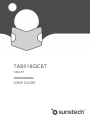 1
1
-
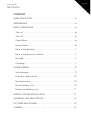 2
2
-
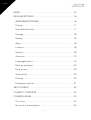 3
3
-
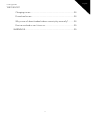 4
4
-
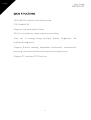 5
5
-
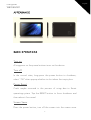 6
6
-
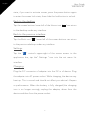 7
7
-
 8
8
-
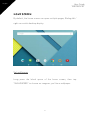 9
9
-
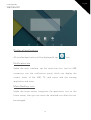 10
10
-
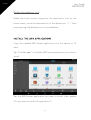 11
11
-
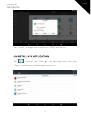 12
12
-
 13
13
-
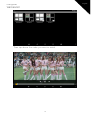 14
14
-
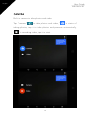 15
15
-
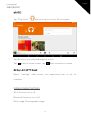 16
16
-
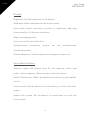 17
17
-
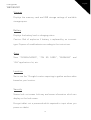 18
18
-
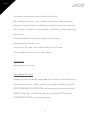 19
19
-
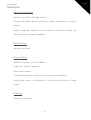 20
20
-
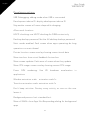 21
21
-
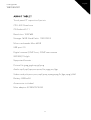 22
22
-
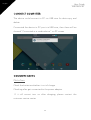 23
23
-
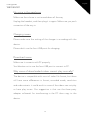 24
24
-
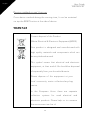 25
25
-
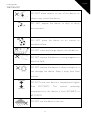 26
26
-
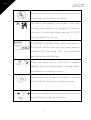 27
27
-
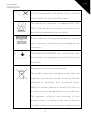 28
28
-
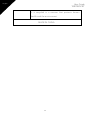 29
29
-
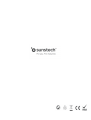 30
30
-
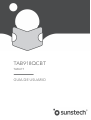 31
31
-
 32
32
-
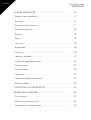 33
33
-
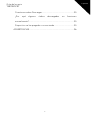 34
34
-
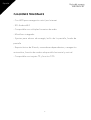 35
35
-
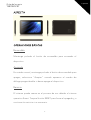 36
36
-
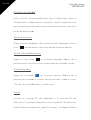 37
37
-
 38
38
-
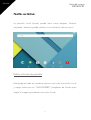 39
39
-
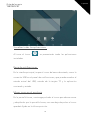 40
40
-
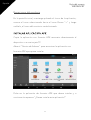 41
41
-
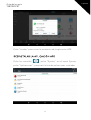 42
42
-
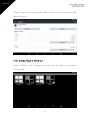 43
43
-
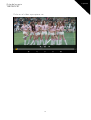 44
44
-
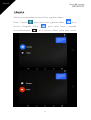 45
45
-
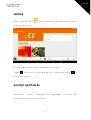 46
46
-
 47
47
-
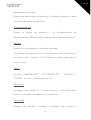 48
48
-
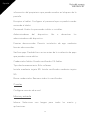 49
49
-
 50
50
-
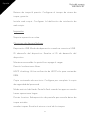 51
51
-
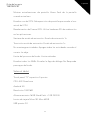 52
52
-
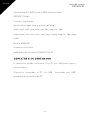 53
53
-
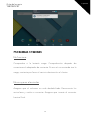 54
54
-
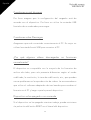 55
55
-
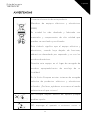 56
56
-
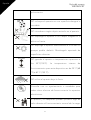 57
57
-
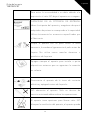 58
58
-
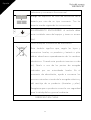 59
59
-
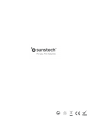 60
60
-
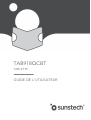 61
61
-
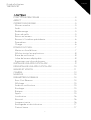 62
62
-
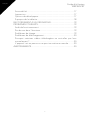 63
63
-
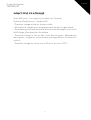 64
64
-
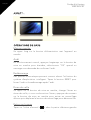 65
65
-
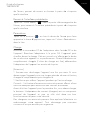 66
66
-
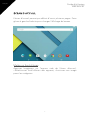 67
67
-
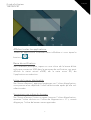 68
68
-
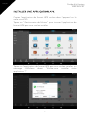 69
69
-
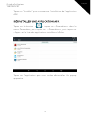 70
70
-
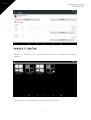 71
71
-
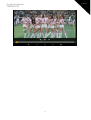 72
72
-
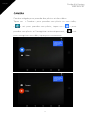 73
73
-
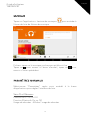 74
74
-
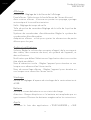 75
75
-
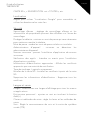 76
76
-
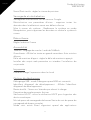 77
77
-
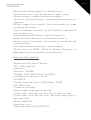 78
78
-
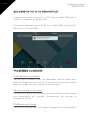 79
79
-
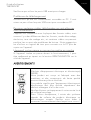 80
80
-
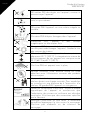 81
81
-
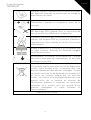 82
82
-
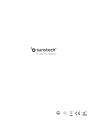 83
83
-
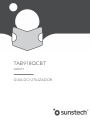 84
84
-
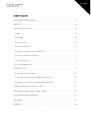 85
85
-
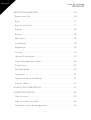 86
86
-
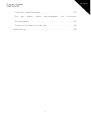 87
87
-
 88
88
-
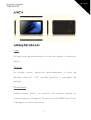 89
89
-
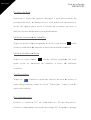 90
90
-
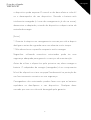 91
91
-
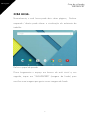 92
92
-
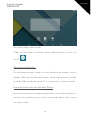 93
93
-
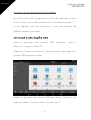 94
94
-
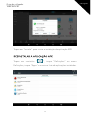 95
95
-
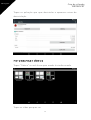 96
96
-
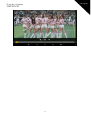 97
97
-
 98
98
-
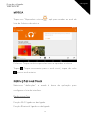 99
99
-
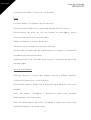 100
100
-
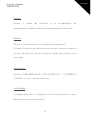 101
101
-
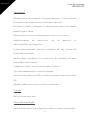 102
102
-
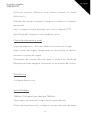 103
103
-
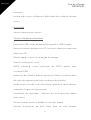 104
104
-
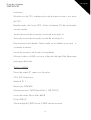 105
105
-
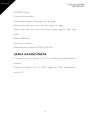 106
106
-
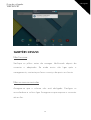 107
107
-
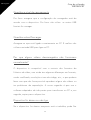 108
108
-
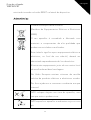 109
109
-
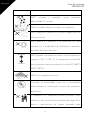 110
110
-
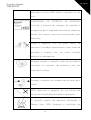 111
111
-
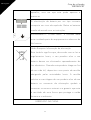 112
112
-
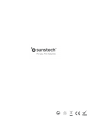 113
113
Sunstech Tab 918 QCBT Instrucciones de operación
- Categoría
- Tabletas
- Tipo
- Instrucciones de operación
en otros idiomas
- français: Sunstech Tab 918 QCBT Mode d'emploi
- English: Sunstech Tab 918 QCBT Operating instructions
- português: Sunstech Tab 918 QCBT Instruções de operação
Artículos relacionados
-
Sunstech Tab 93 QCBT Guía del usuario
-
Sunstech Tab 105 QCBTK El manual del propietario
-
Sunstech Tab 1051 QCBT Manual de usuario
-
Sunstech Tab 106 OCBT El manual del propietario
-
Sunstech Kids 7 QC Manual de usuario
-
Sunstech TAB93QCBT Manual de usuario
-
Sunstech Tab 743G QC Guía del usuario
-
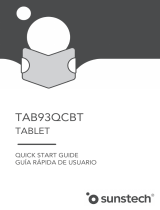 Sunstech Tab Series User Tab 93 QCBT Quick Start
Sunstech Tab Series User Tab 93 QCBT Quick Start
-
Sunstech TAB93QCBT Guía del usuario
-
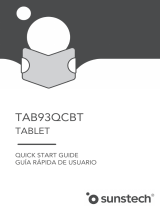 Manual de Usuario pdf Tab 93 QCBT Guía de inicio rápido
Manual de Usuario pdf Tab 93 QCBT Guía de inicio rápido